03Fév, 2016
1Comments
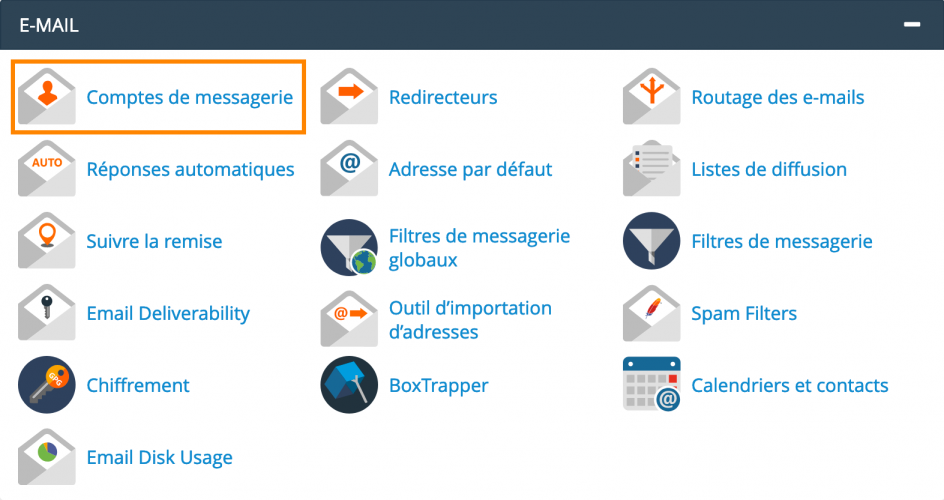
Comment créer une adresse e-mail dans cPanel ?
Sur la page d’accueil de l’outil compte de messagerie vous retrouverez la liste de vos comptes emails avec quelques options et actions possibles:
-
Créer (
A) : affiche la fenêtre qui permet de créer des nouveaux comptes emails -
Check email (
B) : vous permet de vous connecter rapidement sur un compte de messagerie et d’accéder au webmail (sans mot de passe) -
Gérer (
C) : permet de gérer le compte email existant, c’est-à-dire : changer de mot de passe, changer le quota, activer ou désactiver des restrictions, changer la méthode de gestion duplus addressing, supprimer le compte -
Connect devices (
D) : donne des explications sur la manière de configurer l’adresse email sur un logiciel de messagerie Le formulaire de création d’un compte email contient plusieurs champs :-
Domaine (
A) : le champs domaine contient la liste de tous les domaines configurés sur votre hébergement. Si votre domaine ne s’affiche pas alors il faut l’ajouter avec l’outil domaine supplémentaire -
Nom d’utilisateur (
B) : c’est dans ce formulaire que vous indiquez l’adresse email que vous souhaitez créez. Prenez garde, le domaine est déjà pré-rempli, vous n’avez qu’à remplir la première partie de l’adresse email (exemple “contact”) -
Mot de passe (
C) : c’est dans ce champs que vous choisissez votre mot de passe. Vous pouvez aussi décider de générer un mot de passe complexe avec l’aide de l’outil Générer -
Storage space (
D) : vous choisissez la taille maximale de la boite email, vous pouvez choisir illimité pour ne pas être restreint. Lorsque votre boite email est pleine, les nouveaux messages sont refusés. -
Automatically Create Folders for Plus Addressing (
E) : définie le comportement à adopter dans le cas duplus addressing. C’est un usage plus avancé. Leplus adressingconsiste à créer dynamiquement plusieurs déclinaisons d’une adresse email en ajoutant+quelquechoseaprès le nom d’utilisateur. Exemple : votre adresse principale estcontact@domaine.tld. L’adressecontact+quelquechose@domaine.tldrépondra aussi, ainsi quecontact+autrechose@domaine.tld. C’est pratique pour avoir une adresse unique par site internet sur lesquels vous vous inscrivez par exemple. Il y a deux comportements possibles avec cette technique duplus addressing: soit il faut créer automatiquement un dossier correspond à ce qu’il y a derrière le+, soit tout arrive en boite de réception. Lorsque vous choisissez la création d’un dossier, un email arrivant surcontact+o2switch@domaine.tldsera automatiquement triés dans le dossiero2switchde l’adresse email. -
Send a welcome email with instructions to set up a mail client. (
F): si vous cochez cela, un email sera envoyé à l’adresse email créé avec les paramètres de configuration à utiliser pour configurer un logiciel de messagerie -
Créer (
G) : Finalise la création du compte email
-
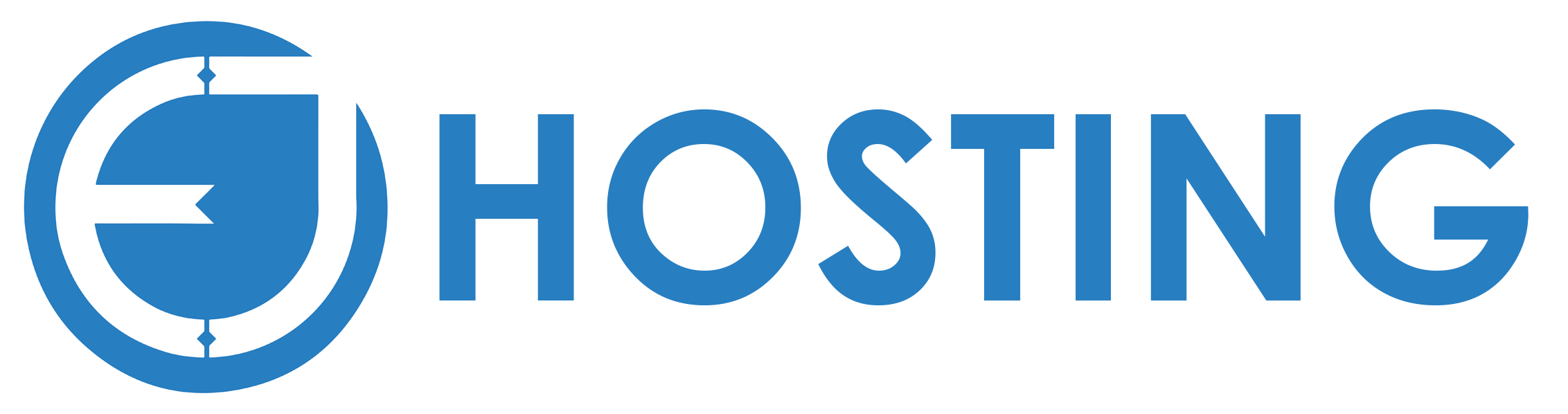
There Is 1 Comment
eliajimmy
17 Oct, 2018
cool
Comments are closed.